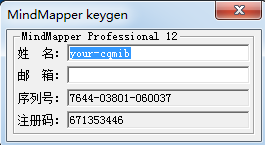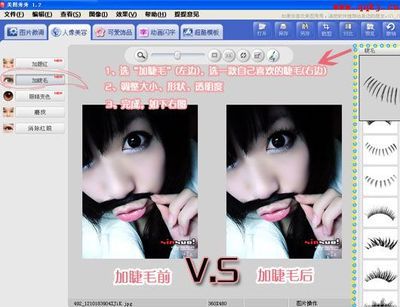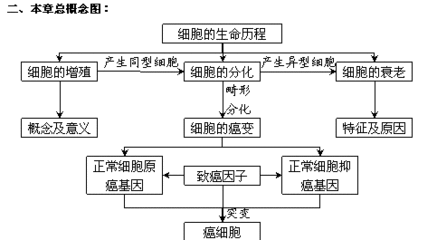返回首页
训练准备 利用 Inspiration 制作概念图 利用 Freemind 制作概念图 Inspiration 中文教程
项目7 概念图的制作
一、学习目标
1.能够根据教学内容,构建一个完整的概念图
2.掌握制作概念图的一般过程
3.熟练使用制作的相应的技巧
二、训练任务
利用 inspiration / FreeMind 制作制作一个完整的概念图
三、操作环境
操作系统: WINDOWS 2000/XP/2003
工具软件: Inspiration 7.6 、 FreeMind
四、训练步骤
1.训练准备
(1)确定制作的教学内容
(2)根据教学内容以及相应知识的关联,确定概念图的组织结构
2.概念图的设计
(1)根据内容的结构,写出概念图的结构
(2)搜集相应的素材
(3)选择制作概念图的工具(本实验以 Inspiration 7.6 为例)
3.利用 Inspiration 制作概念图
(1)概念图的整体布局
(2)概念图的连线
(3)概念图的连接词
(4)声音的录制
(5)超链接的插入
(6)修改及保存
4.利用 Freemind 制作概念图
五、训练指南
概念图是由美国心理学家 Novak 于 1984 年在《学习如何学习》著作中正式提出来的,并在此著作中系统地介绍了概念图。概念图是由概念、概念间的连线及连接语、概念的例子组成的一个知识结构网络,反映了学生头脑中已经形成的认知结构,体现了学生对某一领域知识的理解。概念地图可采用徒手方式绘制,如采用粉笔、黑板、纸和笔等,也可用平常的办公应用软件如 office 、 wps 及常用的图像处理软件 Photoshop 进行处理。但针对概念地图的特点,国外研究出了概念图的制作工具。如: Inspiration , FreeMind , MindManager 等。不论是采用何种方式制作概念地图,所遵循的基本思路和基本步骤是一致的,都要阐述概念和概念的联系,表达对概念的理解。制作概念图的软件很多,本教程中仅以 Inspiration 和 FreeMind 进行简单讲解。
1.训练准备
选择概念图的主题。例如,制作一个关于哺乳动物的概念图
设计出概念图的结构图
查找好素材并保存在相应的文件夹中
2.概念图的设计
(1)根据内容的结构,写出概念图的结构
(2)搜集相应的素材
(3)选择制作概念图的工具(本实验以 Inspiration 7.6 为例)
3.利用 inspiration 制作一个生物概念图
inspiration 是一款易于掌握,使用性比较强的一款软件。它功能全面,能够超级链接各种课件、多媒体和网站,能够隐藏各种解释,还可以将 word 中编辑的内容粘贴到该软件制作的概念图中。
启动 inspiration ,进入操作界面
(1)概念图的整体布局
设置概念图的主题
在 mainidea 主题框中输入你制作概念图的主题
创建概念图的下一层级,并建立联系
选中创建好的主题,单击 进行概念图的下级创建,如下图所示,在矩形框内输入相应的内容。
(2)概念图的连线
更改连接线的箭头类型
我们可以根据需要改变线条的箭头,选中线条并右键,出现如下图的快捷菜单,我们可以根据需要设置你所需要的箭头方向以及箭头类型。我们将箭头类型改为“无箭头”
更改文本框类型并输入相关内容
将创建的椭圆框选中按“符号面板”的 改为文本输入框并输入相应的内容,将选中,继续通过 进行创建。创建如图所示 :
连接线方向及相应对象方向、大小、位置的调整
椭圆的大小、位置、方向我们可以根据自己的需要随时调整,线条在椭圆上的位置也是可以调整的,选中线条 ,鼠标点击小的白色矩形框,按住拖动到相应的位置,即实现了线条在椭圆上位置的调整。概念图之间的连线需要相应的连接词。选中要建立连接词的线条,出现如图所示的大矩形框。在矩形框内即可以输入相应的连接词。
最后完成如下图:
(3)概念图的连接词
比如下图中的"依赖于","比如说"都是连接词。它是连接两个概念之间的词语,它会使其之间的关系更为明确。
在一般情况,马也可以成为人类的宠物,之间也可以建立联系,选中 ” 马 ” 椭圆框,点击工具栏中的 ,会出现带箭头的线条,把终点指向创建关联的图片,点击鼠标左键,这样就建立好了,建立好后如下图:
此概念图引用于《科学探索者:动物》
这样,一个概念图基本就做好了,当然,有些时候在思考的瞬间会出现一个想法,这些可以通过
来建立,这个图标相对独立,后期可以根据需要与其他图标建立联系。 ● 添加注释
可以跟相应的图标添加注释,点击工具栏的 ,需要先选中某个要创建的突变, note 图标才可用。
● 文字及图标颜色的修改
图标的颜色可以根据需要进行修改,这样让概念图看起看更直观些。改变字体、颜色大小,选中你需要改变字体的图标,按住 SHIFT 建可以选择多个,通过如下图的图标可以对字体进行相应的设置:
椭圆框的颜色通过点击 中的 图标来进行设置。
● 概念图的美化
对于现有的概念图觉得不够生动形象,在 inspiration 中的符号面板里面带有上千种图标,我们可以通过利用相应的图标让制作出来的概念图更生动、形象、易懂。点击 basic 的 ,出现如下图所示:我们可以根据选择相应的图像,首先把你要更换的图标选中,然后再选择相应的图像,这样就实现了替换。
最后替换后如下图:
(4)声音的录制
录制旁白,选中对象,点击菜单“工具” < “声音” < “录制”,如下图:
点击录音按钮即可进行声音的录制,录制完成后点停止按钮。如下图:
当需要播放声音时,把用鼠标点击创建了声音的对象,再点击
即可以实现声音的播放。 (5)建立超链接
选择要创建超链接的对象,点击“工具” < “超链接” < “插入”,如下图:
可以根据自己的需要设置超链接的类型。
● 将概念图转换为大纲形式
利用工具栏的 ,可以将制作好的概念图制作成大纲的形式。如下图
再点击
则返回开始设计好的概念图。 (6)保存制作的概念图
制作好的概念图,点击菜单“文件“ >” 保存 ” ,点击工具栏中的 ,可以将已经保存的文件运用到 word 文件中。一个完整的概念图就制作完成,是不是很简单 ?
4、利用 FreeMind 制作概念图
FreeMind 是一套由 Java 撰写而成的实用的开源思维导图 / 心智 (MindMap) 软件,可用来帮助你整理思绪的工具软体,可将每一个环节用图形表示,透过将思路图形化、结构化,帮助你对整个作业流程的了解。 FreeMind 开发项目组正致力于使其成为一款高效率的工具。 FreeMind 具有一键“展开 / 折叠”功能以及“链接”跟随操作。
(1)启动 FreeMind ,如下图:
点击“新思维导图”,右键菜单选择“编辑节点”,输入要创建的主题。
(2)建立各节点
点击菜单“插入”,如下图:
可以根据需要创建节点,最后创建如下图:
马可以转变成宠物,用鼠标结合 SHIFT 键选择“宠物”和“比如马”两个对象,点击菜单“插入” < “在所选节点间添加图形连接线”,如下图:
线条的箭头方向我们可以根据需要调整,将鼠标移到线条上并右键,出现如下菜单:
最后设计如下图所示:
(3)超链接的建立
通过菜单“插入”,可以给某个节点创建链接,可以是链接到一张图片,或者一段文字,或者链接到另外一个概念图。
(4)美化概念图
可以利用菜单“格式”来美化创作的概念图:
最后设计如下图:
(5)概念图的导出
点击菜单“文件” < “导出”,可以根据需要将概念图导成图片或者一个网页。
用Inspiration绘制概念图:http://www.aIhUaU.comreat/swdt/200707/134.html
Inspiration 中文教程 (直接点击其可以打开或下载)
六、思考题
1.比较使用 word 、 FreeHand 、 Inspiration 软件制作概念图哪个更方便使用?
2.思考概念图在教学的作用是什么?
返回首页
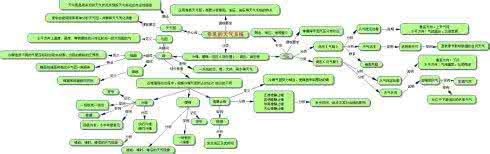
 爱华网
爱华网